Palauta kadonneet / poistetut tiedot tietokoneelta, kiintolevyltä, muistitikulta, digitaalikameralta ja muilta.
3 erinomaista menetelmää InDesign-tiedostojen nopeaan palauttamiseen Macissa
 Päivitetty Jotkut Liam / 29. joulukuuta 2022 09
Päivitetty Jotkut Liam / 29. joulukuuta 2022 09Julisteiden luominen työllesi on välttämätöntä, varsinkin jos mainostat tuotteitasi. Tässä asiassa sinun on käytettävä työkalua, joka voi tehdä tehtävästäsi houkuttelevan. Voit käyttää Adobe InDesignia. Siinä on ominaisuuksia, jotka auttavat sinua tekemään työsi muita merkkejä paremmin.

Jos tiedostosi ovat välttämättömiä, sinun on suojattava ne joka kerta. Entä jos et voi käyttää tiedostoja InDesignissa? Siihen on monia syitä. On mahdollista, että tiedostosi ovat vioittuneet, tallentamattomia ja paljon muuta.
Voit kuitenkin palauttaa InDesign-tiedostoja tehokkaalla Mac-tietojen palautustyökalulla. Tämän lisäksi voit käyttää Macin sisäänrakennettuja työkaluja.

Opasluettelo
Osa 1. InDesign-tiedostojen palauttaminen Macissa FoneLab Data Retrieverin avulla
Tärkeimmät InDesign-tiedostot tarvitsevat luotettavan tietojen palautusohjelmiston. Riippumatta tietojen katoamisen syystä, sinun ei tarvitse stressata itseäsi. Mac FoneLab Data Retriever voi palauttaa tiedostoja missä tahansa tilanteessa. Esimerkiksi muokkaat julistettasi Adobe InDesignilla. Valitettavasti käyttämäsi laite kaatui tällä hetkellä. Kaiken jälkeen sinulla ei ollut mahdollisuutta pelastaa sitä. Tämä ohjelmisto voi silti palauttaa tallentamattomat ja vioittuneet InDesign-tiedostot. Toinen hyvä puoli tässä työkalussa, se tukee monia laitteita, kuten tietokoneita, kannettavia tietokoneita, irrotettavia asemia ja paljon muuta. Ymmärtääksesi paremmin tämän työkalun ominaisuuksia, voit seurata sen ohjeita alla.
FoneLab Data Retriever - palauttaa menetetyt / poistetut tiedot tietokoneelta, kiintolevyltä, flash-asemalta, muistikortilta, digitaalikameralta ja muilta.
- Palauta valokuvat, videot, asiakirjat ja lisätietoja helposti.
- Esikatsele tiedot ennen palauttamista.
Vaihe 1Sinun on napsautettava Ilmainen lataus -painiketta saadaksesi FoneLab Data Retriever. Sen vasemmalla puolella on Apple-kuvake. Sinun on vaihdettava vaihtoehtoa, jos haluat käyttää tämän ohjelmiston toista versiota toisessa laitteessa. Sen jälkeen, Perustaa > install > Käynnistää > ajaa työkalu laitteellesi välittömästi ja kärsivällisesti.
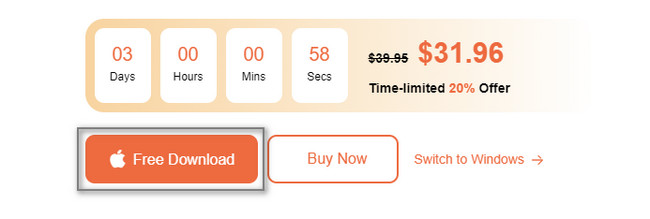
Vaihe 2Ohjelmisto kysyy, mitä ominaisuutta haluat käyttää. Alla Mac Data RecoveryNapsauttamalla Aloita -painiketta. Odota ainakin muutama sekunti. Myöhemmin näet lisää työkalun ominaisuuksia InDesign-tiedostojen palauttamiseksi Macissa.
Vaihe 3Valitse noudettavien tietojen tyyppi. Voit napsauttaa Roskakori -osio, jos poistat ne vain vahingossa. Siirry Skannaa-painikkeeseen, jos olet valmis käsittelemään tiedostosi työkalulla. Muista, että et voi keskeyttää toimenpidettä. Se voi vaikuttaa InDesign-tiedostojen ja -tietojen tuloksiin.
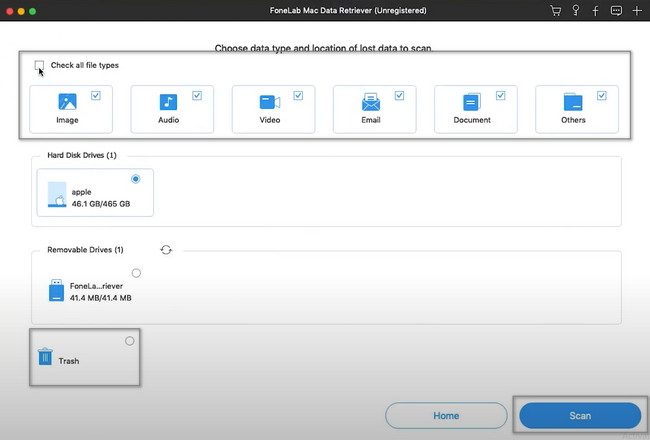
Vaihe 4Näet skannausprosessin jäljellä olevan ajan työkalun yläosassa. Se ilmaisee löydettyjen InDesign-tiedostojen prosenttiosuuden ja lukumäärän. Jos haluat esikatsella tiedostoja varmistaaksesi, napsauta Sisältö painiketta.
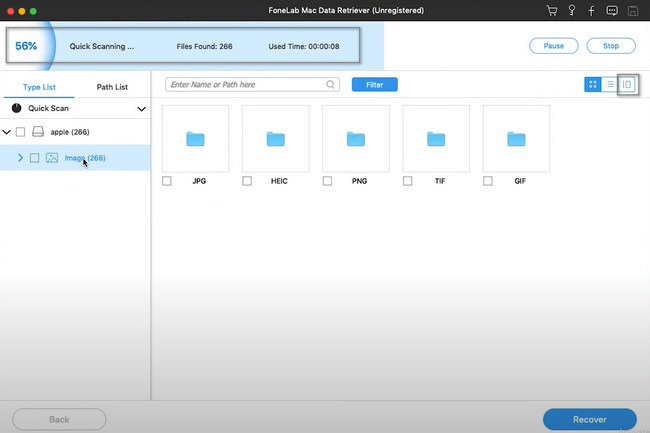
Vaihe 5Valitse tietotyyppi ohjelmiston vasemmalta puolelta. Sinun on napsautettava kutakin niistä, jotta sen sisältö tulee näkyviin. Kun olet löytänyt InDesign-tiedostot, napsauta Laatikko -kuvaketta niiden alla lisätäksesi ne palautusprosessin luetteloon. Tämän jälkeen voit napsauttaa toipua -painiketta. Se kestää vain muutaman sekunnin. Älä keskeytä prosessia saadaksesi parempia tuloksia. Kun käytät tätä työkalua, näet InDesign-tiedostosi uudelleen laitteellasi.
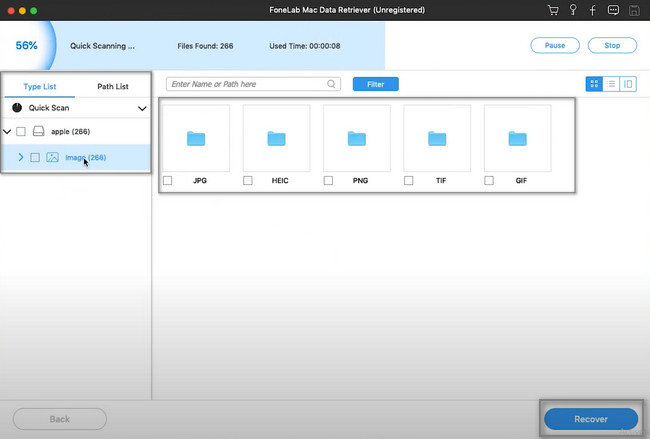
Tämän tietojen palautustyökalun käyttäminen InDesign-palauttamiseen on nopein tapa. Jos et kuitenkaan halua käyttää kolmannen osapuolen työkalua, siirry Macin sisäisiin työkaluihin.
FoneLab Data Retriever - palauttaa menetetyt / poistetut tiedot tietokoneelta, kiintolevyltä, flash-asemalta, muistikortilta, digitaalikameralta ja muilta.
- Palauta valokuvat, videot, asiakirjat ja lisätietoja helposti.
- Esikatsele tiedot ennen palauttamista.
Osa 2. InDesign-tiedostojen palauttaminen Macissa Kumoa-vaihtoehdon avulla
Kun selaat tiedostoja, joskus napsautat vahingossa vääriä näppäimiä. Etsit esimerkiksi InDesign-tiedostoja Macissasi. Haluat kopioida sen ja siirtää sen muihin kansioihin. Valitettavasti sen sijaan, että käyttäisit näppäimistön kopiointikomentoa, käytät poisto-komentoa. Tässä tapauksessa voit käyttää laitteen kumoamisvaihtoehtoa. Tämä vaihtoehto on käytettävissä vain, jos poisto on äskettäin. Et voi käyttää tätä menettelyä, jos tiedostot puuttuvat pitkään. Alla on kuitenkin ohjeita, jotka auttavat sinua saavuttamaan parempia tuloksia.
Vaihe 1Pääliittymässä näet monia vaihtoehtoja työkalun yläosassa. Klikkaa muokata -painiketta. Se antaa sinulle vaihtoehtoja siitä, mitä teet laitteella.
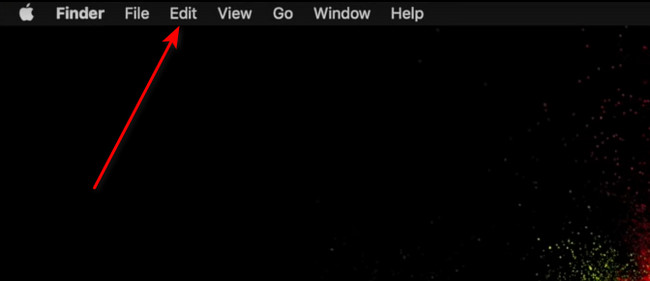
Vaihe 2Napsauta Muokkaa-painikkeen avattavasta valikosta Kumoa "tiedostonimen" siirto. Se sijaitsee osion ensimmäisellä rivillä. Tässä tapauksessa sinulla ei ole vaikeuksia löytää se.
Huomautus: Jos tunnet näppäimistösi pikanäppäimet, voit käyttää niitä. Suorita poistokomento painamalla näppäimistön Komento- ja Z-näppäimiä samanaikaisesti. Jos et tunne pikanäppäimiä, on suositeltavaa käyttää yllä olevaa menetelmää.
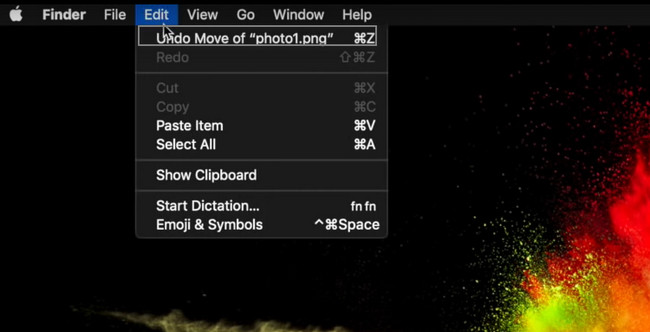
FoneLab Data Retriever - palauttaa menetetyt / poistetut tiedot tietokoneelta, kiintolevyltä, flash-asemalta, muistikortilta, digitaalikameralta ja muilta.
- Palauta valokuvat, videot, asiakirjat ja lisätietoja helposti.
- Esikatsele tiedot ennen palauttamista.
Osa 3. InDesign-tiedostojen palauttaminen Macissa Time Machinesta
Time Machine on yksi Macin sisäänrakennetuista työkaluista. Voit käyttää sitä varmuuskopioimaan kaikki tietosi tuhoamatta alkuperäisiä tiedostoja. Esimerkiksi katselet ja muokkaat joitain InDesign-tiedostojasi Macissa. Päätit poistaa joitakin merkityksettömiä. Valitettavasti napsautat vahingossa väärää painiketta, mikä johtaa tiedostojesi poistamiseen. Tässä tapauksessa Time Machine varmuuskopioi tiedot välittömästi. Ainoa asia, joka sinun on tehtävä, on etsiä ne työkalusta. Kun et tiedä, kuinka InDesign-tiedosto palautetaan, voit luottaa seuraaviin vaiheisiin.
Vaihe 1Etsi pääliittymästä laitteen Time Machine -painike. Jos et pääse käsiksi siihen, katso Mac-tietokoneesi yläosasta. Näet myötäpäivään -laskurikuvakkeen. Napsauta sitä ja valitse sen avattavasta valikosta Anna Time Machine. Odota, että se käynnistyy.
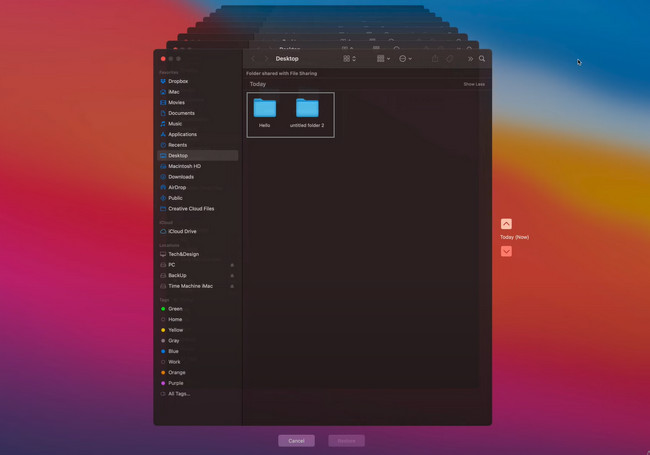
Vaihe 2Etsi Time Machinella InDesign-tiedostot, jotka haluat palauttaa Macissa. Kun löydät ne, sinun on valittava ne kaikki käsitelläksesi ne. Napsauta myöhemmin Palauttaa -painiketta palauttaaksesi InDesign-tiedostosi.
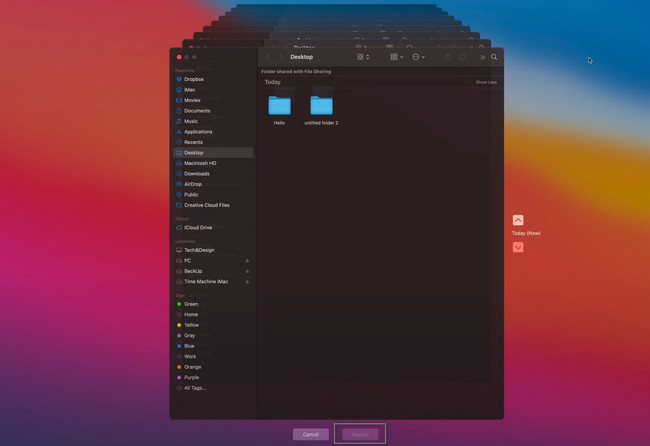
FoneLab Data Retriever - palauttaa menetetyt / poistetut tiedot tietokoneelta, kiintolevyltä, flash-asemalta, muistikortilta, digitaalikameralta ja muilta.
- Palauta valokuvat, videot, asiakirjat ja lisätietoja helposti.
- Esikatsele tiedot ennen palauttamista.
Osa 4. Usein kysytyt kysymykset InDesign-tiedostojen palauttaminen
1. Mikä on erinomainen tapa palauttaa InDesign-tiedoston edellinen versio?
Jos käytät Macia, sinun on löydettävä Adobe InDesign ja käynnistettävä se. Kadonnut tiedosto tulee näkyviin InDesign työkalu. Napsauta sen jälkeen filee -vaihtoehto ja valitse Palautua -painiketta. Tässä tapauksessa se palauttaa asiakirjan edellisen version.
2. Miten PDF tuodaan InDesigniin?
Jos haluat tuoda PDF-tiedoston InDesigniin, sinun on avattava se ja käynnistettävä se laitteellasi. Valitse sen jälkeen Tiedosto ja paikka > Näytä esikatselu > Näytä tuontiasetukset > ja valitse PDF vaihtoehto. Valitse koko asiakirja ja valitse sitten avoin käynnistääksesi PDF-tiedoston InDesignissa.
FoneLab Data Retriever - palauttaa menetetyt / poistetut tiedot tietokoneelta, kiintolevyltä, flash-asemalta, muistikortilta, digitaalikameralta ja muilta.
- Palauta valokuvat, videot, asiakirjat ja lisätietoja helposti.
- Esikatsele tiedot ennen palauttamista.
Voit luoda kauniita lentolehtisiä, julisteita, esitteitä ja paljon muuta Adobe InDesignin avulla. Joskus sen tiedostot kuitenkin puuttuvat Mac-laitteeltasi. Onneksi, Mac FoneLab Data Retriever on johtava Macin tietojen palautus ohjelmisto tiedostojen hakemiseen missä tahansa tilanteessa. Voit ladata tämän luotettavan työkalun Mac-tietokoneellesi, jos haluat käyttää sitä.
